Hướng Dẫn Định Dạng Đĩa CD
23/02/2025
Nội dung bài viết
Bài viết này cung cấp hướng dẫn chi tiết về cách định dạng đĩa CD-RW hoặc DVD-RW khi chúng gặp sự cố trong quá trình phát hoặc ghi dữ liệu. Lưu ý rằng đĩa CD-R hoặc DVD-R đã được ghi dữ liệu sẽ không thể định dạng lại. Quá trình định dạng sẽ xóa sạch mọi dữ liệu hiện có trên đĩa.
Các bước thực hiện
Trên hệ điều hành Windows

Đưa đĩa CD-RW hoặc DVD-RW vào ổ đĩa máy tính. Đảm bảo đĩa được đặt đúng cách với phần nhãn hướng lên trên.
- Trong trường hợp máy tính không có ổ đĩa CD, bạn cần sử dụng ổ đĩa gắn ngoài.
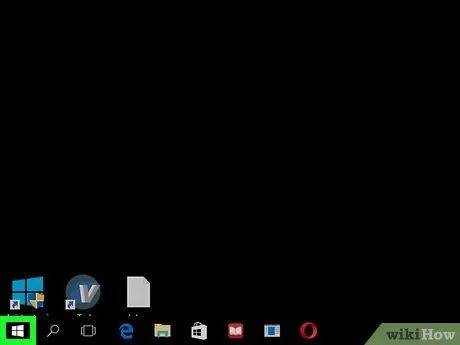
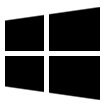
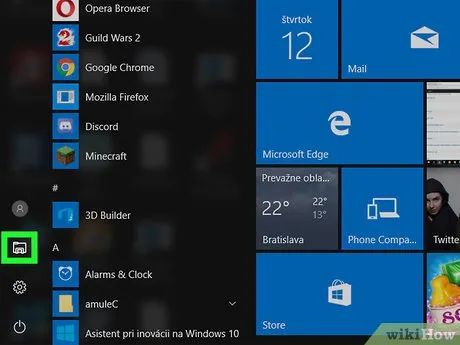


Nhấp vào This PC (Máy tính này). Đây là biểu tượng máy tính nằm ở phía bên trái cửa sổ File Explorer.
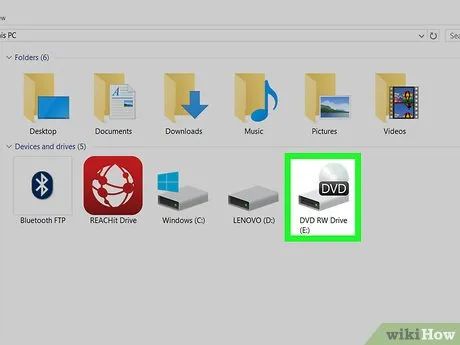
Nhấp vào biểu tượng ổ đĩa. Biểu tượng ổ đĩa màu xám sẽ xuất hiện dưới mục "Devices and drives" (Thiết bị và ổ đĩa) ở giữa cửa sổ.
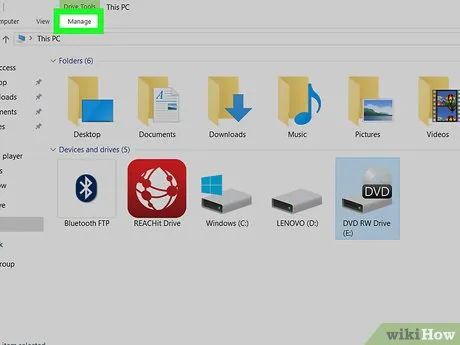
Nhấp vào Manage (Quản lý). Thẻ này nằm ở góc trên bên trái cửa sổ File Explorer. Thanh công cụ sẽ hiển thị ngay bên dưới.
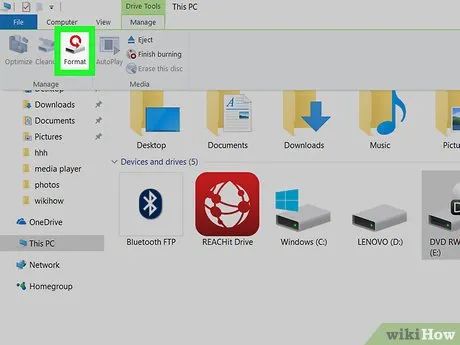
Nhấp vào Format (Định dạng). Lựa chọn này nằm ở góc trái thanh công cụ, với biểu tượng ổ đĩa màu xám và mũi tên tròn màu đỏ phía trên. Cửa sổ Format sẽ xuất hiện.
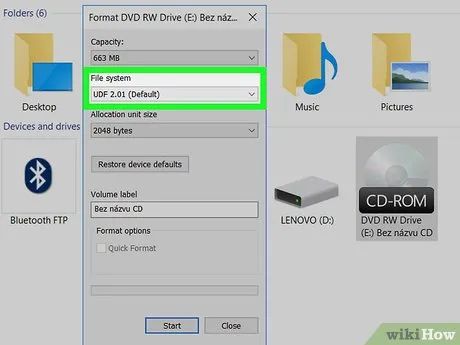
Chọn hệ thống tập tin. Nhấp vào khung "File system" (Hệ thống tập tin) và chọn một trong các tùy chọn sau. UDF (Universal Disk Format) là định dạng phù hợp cho dữ liệu đa phương tiện hoặc tập tin thông thường:
- UDF 1.50 - Tương thích với hệ điều hành XP và các phiên bản cũ hơn.
- UDF 2.00 - Tương thích với hệ điều hành XP và các phiên bản cũ hơn.
- UDF 2.01 (mặc định) - Phù hợp với hầu hết hệ điều hành hiện đại.
- UDF 2.50 - Phù hợp với hầu hết hệ điều hành hiện đại và hỗ trợ Blu-ray.
- UDF 2.60 (Khuyên dùng) - Phù hợp với hầu hết hệ điều hành hiện đại và hỗ trợ Blu-ray.
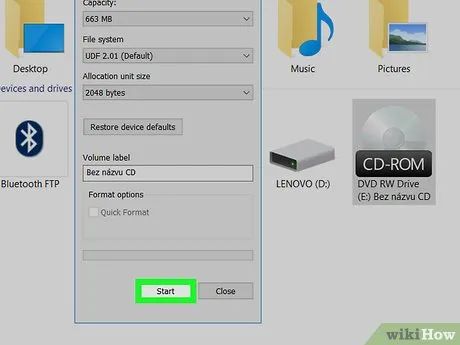
Nhấp vào Start, sau đó chọn OK. Thao tác này sẽ bắt đầu quá trình định dạng đĩa CD theo hệ thống tập tin đã chọn.
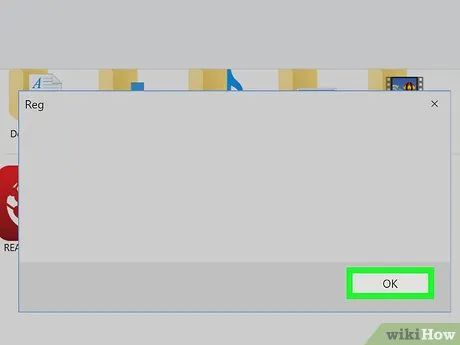
Nhấp vào OK khi được nhắc. Đây là bước cuối cùng để hoàn tất quá trình định dạng đĩa.
Trên hệ điều hành Mac

Đưa đĩa CD-RW hoặc DVD-RW vào ổ đĩa của máy tính. Đảm bảo đĩa được đặt đúng cách với phần nhãn hướng lên trên.
- Hầu hết các máy Mac hiện đại không tích hợp ổ đĩa CD, vì vậy bạn có thể cần sử dụng ổ đĩa ngoài.
- Khác với Windows, Mac không hỗ trợ định dạng đĩa theo cách tương tự, nhưng bạn có thể xóa và ghi lại đĩa để khắc phục sự cố.
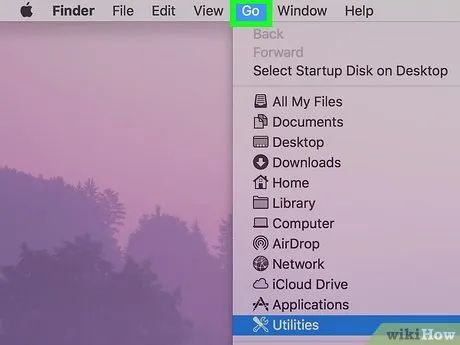
Nhấp vào Go (Đi). Tùy chọn này nằm ở phía bên trái thanh trình đơn phía trên màn hình Mac. Một danh sách tùy chọn sẽ hiển thị ngay sau đó.
- Nếu không thấy trình đơn, hãy nhấp vào màn hình chính hoặc mở Finder.
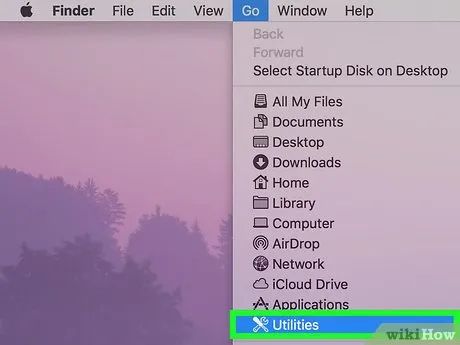
Nhấp vào Utilities (Tiện ích). Đây là tùy chọn nằm ở cuối danh sách hiển thị khi bạn nhấp vào Go.
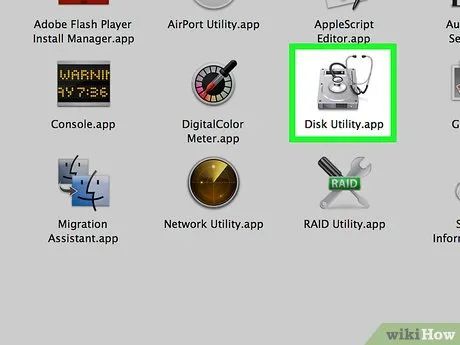
Nhấp đúp vào Disk Utility (Tiện ích đĩa). Ứng dụng này có biểu tượng một ổ đĩa với ống nghe phía trên, nằm trong thư mục Utilities.
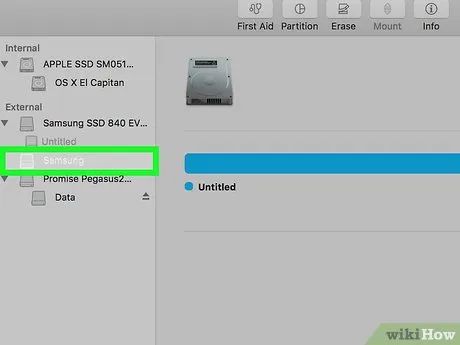
Chọn đĩa cần thao tác. Nhấp vào tên đĩa trong mục "External" (Ngoài) ở phía bên trái cửa sổ Disk Utility.
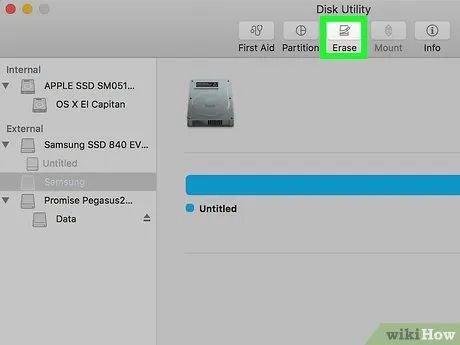
Nhấp vào thẻ Erase (Xóa). Tùy chọn này nằm ở phía trên cùng của cửa sổ Disk Utility. Một cửa sổ thuộc tính đĩa sẽ hiển thị ngay sau đó.
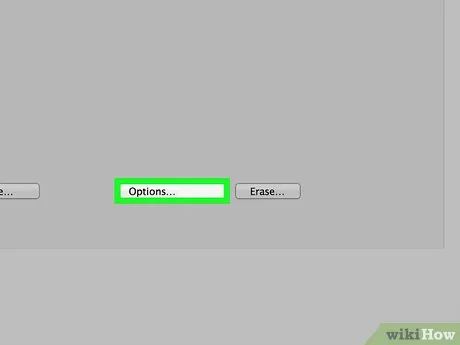
Nhấp vào Completely (Hoàn toàn). Lựa chọn này giúp xóa sạch mọi dữ liệu và định dạng lại đĩa.
- Bạn cũng có thể chọn Quickly (Nhanh) để xóa đĩa nhanh hơn, nhưng các lỗi có thể vẫn tồn tại.
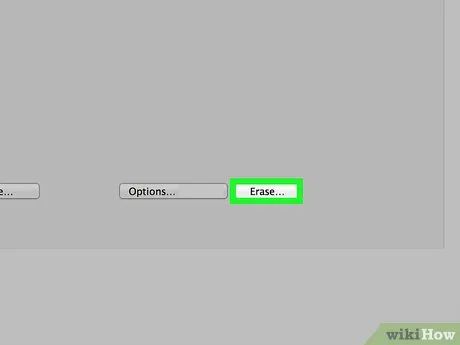
Nhấp vào Erase (Xóa). Thao tác này sẽ bắt đầu quá trình xóa và định dạng lại đĩa. Sau khi hoàn tất, bạn có thể dễ dàng sao chép nhạc hoặc video vào đĩa.
Lời khuyên hữu ích
- Sử dụng phần mềm của bên thứ ba như Roxio CD Creator hoặc Nero để đơn giản hóa quá trình định dạng đĩa CD.
- Đĩa CD-RW có thể được định dạng lại nhiều lần theo nhu cầu, vì RW là viết tắt của re-writable (có thể ghi lại).
Lưu ý quan trọng
- Đĩa CD-R chỉ có thể được định dạng một lần duy nhất. Bạn không thể xóa hoặc thay đổi dữ liệu đã ghi trên đĩa CD hoặc DVD.
Du lịch
Ẩm thực
Khám phá
Đi Phượt
Vẻ đẹp Việt Nam
Chuyến đi
Có thể bạn quan tâm

Hướng dẫn chi tiết cách sử dụng Google Earth để khám phá ngôi nhà của bạn qua ảnh vệ tinh.

Lựa chọn đồ uống nào là phù hợp trong suốt quá trình tập gym?

Hướng dẫn chi tiết cách thêm liên kết vào email

5 địa chỉ luyện thi IELTS đáng tin cậy nhất tại quận Tân Phú, TP.HCM

8 góc nhìn đặc sắc phân tích khổ cuối 'Đất Nước' - Nguyễn Khoa Điềm: Từ cảm nhận đến khám phá nghệ thuật


